Na prvi pogled možda neće izgledati kao da možete puno petljati na Chromebooku. Otvorite uređaj, prijavite se i uživajte u sigurnosti operativnog sustava u zaštićenom okruženju. Ali ako želite učiniti puno više sa svojim Chromebookom, prvo morate omogućiti način za programere. Ako ste kupili novi Chromebook zahvaljujući rasprodaji za crni petak ili razmišljate o tome, ovaj bi se vodič trebao pokazati vrlo korisnim.
- Što je način rada za programere?
- Kako omogućiti način za programere
- Kako onemogućiti način za programere
Što je način rada za programere?
Programer način rada nema nikakve veze s programer kanal samog OS-a, unatoč sličnom nazivu. Programer kanal je za testiranje potpuno novih značajki s velikim troškovima za stabilnost: kanal za programere ažurira se nekoliko puta tjedno s novim značajkama i ispravcima programskih pogrešaka.
Verizon nudi Pixel 4a za samo 10 USD mjesečno na novim Neograničenim linijama
Omogućavanje programeru način rada analogno je ukorjenjivanje vašeg Android telefona
: imate dublji pristup OS-u, omogućujući vam da uključite cool stvari ili potencijalno razbijete stvari. Morate omogućiti način za programere da biste mogli pokretati druge verzije Linuxa, bočno učitavati Android programe i pokretati Linux programe u Chromeu na starijim Chromebookovima. Budući da Google ne može provjeriti koji su operativni sustavi instalirani kada je stroj u načinu za programere, znajte da je tehnički manje siguran nego ako je način za programere isključen.Kako omogućiti način za programere
Prije nego što započnemo, napravite sigurnosnu kopiju svih lokalnih datoteka koje imate na Chromebooku. Vaš će Chromebook biti Isprano u tom procesu brišući sve račune i lokalne podatke. Nakon svega, omogućimo način za programere!
- Pokrenite Chromebook način oporavka držeći Tipke Esc i Refresh (kružna strelica) dok pritiskate tipku tipka za napajanje. Ako upotrebljavate Chromebook ili Chromebit, na uređaju će biti rupa u kojoj se nalazi gumb za oporavak. Unutra zalijepite spajalicu ili sličan predmet da biste pritisnuli gumb za oporavak, a zatim pritisnite gumb za napajanje.
- Pritisnite Ctrl + D na tipkovnici kada se zatraži da umetnete medij za oporavak.
-
Pritisnite Unesi potvrditi.

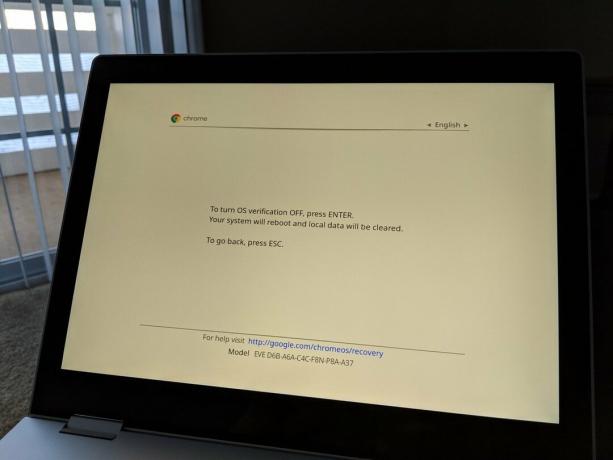 Izvor: Android Central
Izvor: Android Central - Kad se vaš uređaj ponovno pokrene, vidjet ćete zaslon s izjavom da je provjera OS isključena. Ovaj će se zaslon pojaviti svaki put kada uključite uređaj kako bi vas upozorio da uređaj nije toliko siguran koliko bi bio iz kutije. Kada vidite ovaj zaslon, pritisnite Ctrl + D za nastavak pokretanja ili pričekajte nekoliko sekundi i uređaj će se pokrenuti sam.
Kako onemogućiti način za programere
Budući da Google ne potvrđuje način za programere, morat ćete ga isključiti prije prodaje uređaja ili vraćanja radi jamstva. Evo kako onemogućiti način za programere!
- Ponovno podizanje sustava svoj Chromebook.
- pritisni razmaknicu da biste ponovno omogućili potvrdu kada vidite zaslon "Provjera OS-a je isključena". Ovo će izbrisati uređaj i opet će biti siguran!
Pitanja?
Koristite li način razvijanja na Chromebooku? Javite nam dolje!
Ažurirano u travnju 2020 .: Ažurirali smo ovaj vodič kako bismo osigurali da su koraci i dalje točni i da je članak u skladu s ažuriranim smjernicama.
Tom Westrick pridonio je ranijoj verziji ovog članka.
Ara vagoner
Ara Wagoner je spisateljica u sustavu Android Central. Tematizira telefone i palicom bocka Google Play glazbu. Kad ne piše pomoć i upute, ona sanja o Disneyju i pjeva melodije. Ako je vidite bez slušalica, TRČITE. Možete je pratiti na Twitteru na @arawagco.
